Si eres fanático de Snapchat, pero tienes un Chromebook, sabes que no siempre es fácil tener acceso a esta popular aplicación. Sin embargo, ¡no te preocupes más! En este artículo te mostraremos cómo conseguir Snapchat en tu Chromebook en solo 2 minutos. Así que prepárate para explorar todas las opciones que esta app tiene para ofrecerte.
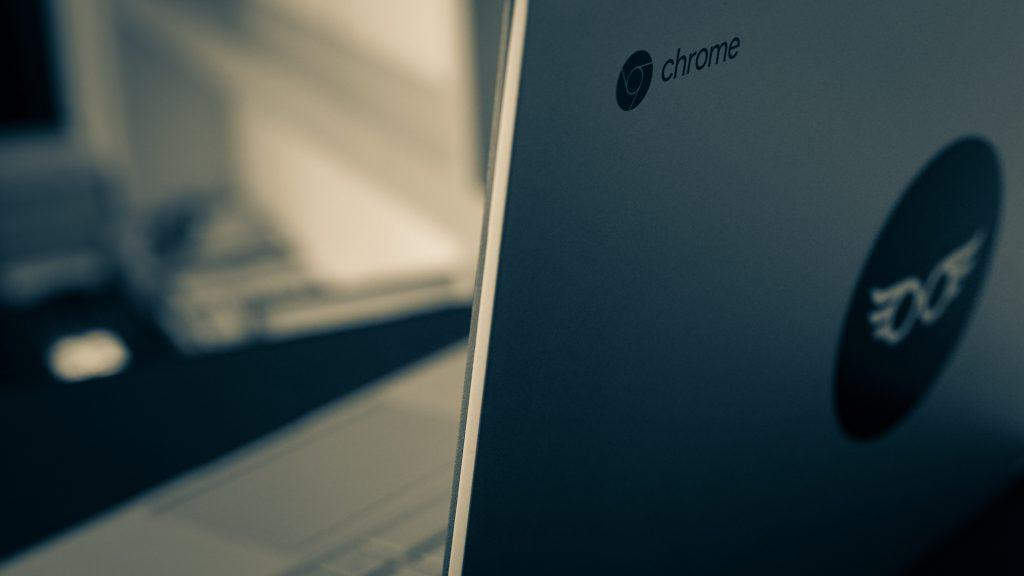
Tú puedes descargar Snapchat en Chromebook y utilícelo para probar una de las aplicaciones de mensajería y redes sociales más populares. Snapchat se encuentra entre las aplicaciones más descargadas en todas las plataformas, ¡nunca!
Tiene más de 238 millones de usuarios activos diarios en todo el mundo, y ese número no disminuirá en el corto plazo. La versión más reciente de la aplicación se ha convertido en una herramienta imprescindible para todos los teléfonos debido a su inmensa popularidad, ¡y la gente parece ser adicta a ella!
Dicho esto, los usuarios suelen hacer preguntas como «¿Cómo usar Snapchat en Chromebook”. Este artículo lo guiará a través del proceso y lo ayudará a aprovechar al máximo una de las aplicaciones de mensajería social más populares hasta la fecha.
Así que, sin más preámbulos, ¡comencemos!
Cómo descargar e instalar Snapchat en Chromebook
Conseguir Snapchat en Chromebook es pan comido. Puede descargar e instalar la aplicación social siguiendo los pasos que se mencionan a continuación:
- Navegar a la Tienda de juegos de Google.
- Ingresar «Snapchat” en la barra de búsqueda de Play Store y busque la aplicación.
- Verás el Snapchat aplicación Haga clic en instalar para iniciar la descarga.
- Su descarga debería comenzar automáticamente cuando haga clic en «Instalar». Todo el proceso de descarga no debería tomar más de unos minutos como la aplicación es sólo unos pocos megabytes.
- Entonces, revisar su Plataforma de lanzamiento Para el Snapchat aplicación
- ¡Eso es todo al respecto! Si tú ves Snapchat en el escritorio de su Chromebook, se instaló correctamente y puede abrirlo tocándolo dos veces.
No olvides actualizar tu Chromebook
Para evitar problemas durante el proceso de instalación, deberá actualiza el sistema operativo de tu Chromebook. Versiones más recientes de aplicaciones como Snapchat no se ejecutará ni se instalará en sistemas operativos más antiguos.
si te preguntas cómo hacer esto, aquí hay algunos pasos para actualizar el sistema operativo de su Chromebook y obtener Snapchat en Chromebook:
- Conecta tu Chromebook a Internet usando wifi o ethernet.
- Selecciona el reloj en la esquina inferior izquierda de la pantalla, luego abra «Ajustes,» seleccionar «Menú,» y seleccione «Acerca del sistema operativo Chrome».
- En «Google Chrome OS», puede ver la versión del sistema operativo de tu Chromebook.
- Luego, haga clic en «Buscar actualizaciones».
- Si hay una actualización disponible, comenzará a descargarse automáticamente.
- Esto mantendrá su Chromebook actualizado con los últimos parches de seguridad y funciones y lo preparará para su uso. Snapchat.
Como operar Snapchat en Chromebook
Será bienvenido por una página de registro/inicio de sesión cuando abra por primera vez Snapchat.
Primero, cree una nueva cuenta si es la primera vez que usa la aplicación. Es sencillo y toma solo unos minutos. También puede iniciar sesión con sus credenciales existentes si ya tiene una Snapchat cuenta.
Snapchat solicitará algunos permisos, que requieren acceso a la cámara de su Chromebook y a los contactos guardados. Después de eso, serás enviado a la pantalla principal de la aplicación, donde ocurre toda la magia.
Así que Disfrutá Snapchat en toda su magnificencia explorando la aplicación al contenido de tu corazón.
Terminando
Snapchat es una gran manera de comunicarse y compartir experiencias con sus amigos y familiares. Puede descargarlo fácilmente desde Google Play Store si posee un Google Chromebook.
Esperamos que pueda usar las instrucciones mencionadas en este artículo para obtener Snapchat en Chromebook. ¡Sigue cada paso al pie de la letra y comenzarás a compartir tus recuerdos y fotos con tus amigos en poco tiempo!
